Kā ierakstīt video ar mūziku, kas tiek atskaņota iPhone tālrunī

Ja vēlaties savos videoklipos iekļaut fona mūziku vai, konkrētāk, ierakstīt atskaņoto dziesmu kā videoklipa fona mūziku, ir ļoti vienkāršs risinājums.

Kā jūs zināt, YouTube neļauj atskaņot fona video iPhone tālrunī. Turklāt video ierakstīšanas laikā nav atļauts atskaņot mūziku. Tomēr ir kāds triks, kas ļauj ierakstīt videoklipus savā iPhone tālrunī pat tad, kad fonā tiek atskaņoti YouTube videoklipi vai mūzika. Noskaidrosim tieši zemāk.
Ierakstiet iPhone ekrānu, fonā atskaņojot YouTube video
Kā minēts. YouTube nenodrošina opciju, kas ļauj atskaņot mūziku vai jebkādus videoklipus fonā. Tomēr iPhone ierīcē ir kāds triks, kas ļaus atskaņot mūziku vai jebkuru YouTube videoklipu, kamēr ierakstāt videoklipu savā ierīcē. Šis triks ir diezgan vienkāršs, un jums nav jāizmanto papildu trešo pušu lietojumprogrammas.
Kopumā šādi varat ierakstīt videoklipu savā iPhone tālrunī, fonā atskaņojot YouTube. Tā varētu būt mūzika, aplādes vai jebkurš video. Jo īpaši tiks ierakstīta arī fonā atskaņoto video vai mūzikas skaņa.
1. darbība. Pirmā lieta, kas jums jādara, ir savā iPhone tālrunī palaist YouTube lietotni.
2. darbība: meklējiet un atlasiet videoklipu ar audio, ko vēlaties ierakstīt.
3. darbība. Kad videoklips ir ielādēts un atskaņots, vienkārši piekļūstiet sava iPhone paziņojumu centram, velkot uz leju no ekrāna augšdaļas.
4. darbība. Paziņojumu centrā velciet pa labi, un jūs automātiski tiksit novirzīts uz lietotni Kamera.

5. darbība. Tagad pieskarieties pogai Fotoattēls un turiet to, lai ierakstītu videoklipu. Atcerieties, ka vēl nepārslēdzieties uz “Video” režīmu, pretējā gadījumā fona video atskaņošana tiks pārtraukta. Pārliecinieties, vai joprojām esat fotografēšanas režīmā.
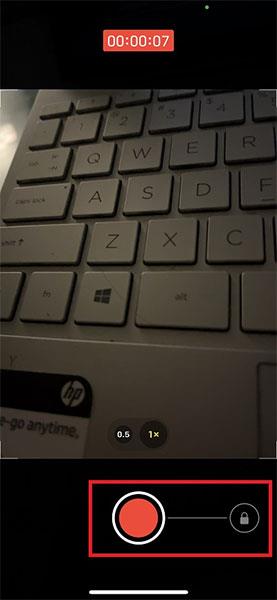
6. darbība. Videoklips tiks ierakstīts, fonā atskaņojot YouTube audio. Kad esat pabeidzis ierakstīšanu, vienkārši noņemiet pirkstu no slēdža pogas.
Tas viss ir tik vienkārši. Šis triks attiecas gan uz aizmugurējo kameru, gan uz pašbildes kameru. Videoklips nekavējoties tiks saglabāts jūsu albumā/foto bibliotēkā, kā parasti.
Galvenais šeit ir tas, ka, atverot paziņojumu centru un pēc tam atverot kameras lietotni, jūs maldināt YouTube, liekot domāt, ka lietotne joprojām ir atvērta. Tas neliedz fonā atskaņot video vai mūziku, kamēr ierakstāt videoklipu savā iPhone tālrunī.
Ja vēlaties savos videoklipos iekļaut fona mūziku vai, konkrētāk, ierakstīt atskaņoto dziesmu kā videoklipa fona mūziku, ir ļoti vienkāršs risinājums.
Ir divi ātrāki un vienkāršāki veidi, kā Apple ierīcē iestatīt atpakaļskaitīšanu/taimeri.
Ja jūsu iPhone vai iPad ir bojāta barošanas poga, jūs joprojām varat bloķēt ekrānu (vai pat to restartēt), izmantojot pieejamības funkciju AssistiveTouch. Lūk, kā.
Galvenais šeit ir tas, ka atverot paziņojumu centru un pēc tam atverot kameras lietotni, tas nozīmē, ka jūs maldināt YouTube, liekot domāt, ka lietotne joprojām ir atvērta.
Ja jūtaties nokaitināts par pārāk daudzu ziņojumu saņemšanu no noteiktas personas (vai tērzēšanas grupas) sava iPhone lietotnē Ziņojumi, varat viegli izslēgt šos kaitinošos paziņojumus.
Lielākajai daļai Android televizoru mūsdienās ir tālvadības pultis ar ierobežotu skaitu pogu, kas apgrūtina televizora vadību.
Vai esat kādreiz juties aizkaitināts par to, ka jūsu iPhone vai iPad dažreiz automātiski ieslēdz ekrānu, kad tiek saņemts paziņojums?
Šī ir pirmā reize, kad Apple ļauj lietotājiem izvēlēties trešās puses lietotni kā noklusējuma pārlūkprogrammu operētājsistēmā iOS.
Ja vēlaties iPhone tālrunī atrast vecos ziņojumus, varat to izdarīt divos tālāk norādītajos veidos.
Uzņemot fotoattēlu ar iPhone priekšējo kameru, skatu meklētājs apvērs jūsu attēlu. Izmantojot iOS 14, Apple beidzot ir integrējis šo vienkāršo iestatījumu savās ierīcēs lietotnē Kamera.
Varat izmantot funkciju Find My, lai attālināti pārbaudītu akumulatora darbības laiku iPhone vai iPad, kuru nenēsāt līdzi.
Ekrānuzņēmuma uzņemšana ir viens no pamatuzdevumiem, ko, iespējams, jebkad ir izmantojis jebkurš iPhone lietotājs.
Operētājsistēmā iOS 14 un jaunākās versijās Apple sniedz drošības ieteikumus, kas brīdina, ja jūsu izmantotā parole apdraud jūsu kontu.
Ir beigušies laiki, kad mati bija jāvelk ārā, mēģinot tikt galā ar zip arhīviem savā iPhone vai iPad.
Operētājsistēmā iOS 14 Apple ieviesa ļoti noderīgu jaunu funkciju ar nosaukumu Back Tap.
Vai esat kādreiz pieredzējis, ka jūsu iPhone ekrāns automātiski iedegas vai kļūst tumšāks "neparastā" veidā, radot daudz diskomforta?
Piešķirot savām AirPod ierīcēm unikālu nosaukumu, jūs viegli atradīsiet austiņas un varēsiet ar tām izveidot savienojumu, kad tas būs nepieciešams.
Ja jums nav nepieciešams izmantot šo atslēgu kopu, varat to pilnībā izslēgt.
Iebūvētajā lietotnē Photos iOS un iPadOS ir iebūvēta funkcija, kas ļauj elastīgi pagriezt fotoattēlus no dažādiem leņķiem.
IPhone interfeiss parasti ir diezgan vienkāršs un intuitīvs, taču dažreiz dažas lietas joprojām parādās bez paskaidrojumiem, liekot lietotājiem justies apmulsuši.
Sound Check ir neliela, bet diezgan noderīga funkcija iPhone tālruņos.
iPhone lietotnē Fotoattēli ir atmiņu funkcija, kas izveido fotoattēlu un videoklipu kolekcijas ar mūziku, piemēram, filmu.
Kopš pirmās palaišanas 2015. gadā Apple Music ir izaudzis ārkārtīgi liels. Līdz šim tā ir pasaulē otrā lielākā maksas mūzikas straumēšanas platforma pēc Spotify. Papildus mūzikas albumiem Apple Music ir arī mājvieta tūkstošiem mūzikas videoklipu, diennakts radiostaciju un daudzu citu pakalpojumu.
Ja vēlaties savos videoklipos iekļaut fona mūziku vai, konkrētāk, ierakstīt atskaņoto dziesmu kā videoklipa fona mūziku, ir ļoti vienkāršs risinājums.
Lai gan iPhone tālrunī ir iebūvēta lietotne Weather, dažreiz tā nesniedz pietiekami detalizētus datus. Ja vēlaties kaut ko pievienot, App Store ir daudz iespēju.
Papildus fotoattēlu kopīgošanai no albumiem lietotāji var pievienot fotoattēlus koplietotajiem albumiem iPhone tālrunī. Varat automātiski pievienot fotoattēlus koplietotajiem albumiem, atkārtoti nestrādājot no albuma.
Ir divi ātrāki un vienkāršāki veidi, kā Apple ierīcē iestatīt atpakaļskaitīšanu/taimeri.
App Store ir tūkstošiem lielisku lietotņu, kuras jūs vēl neesat izmēģinājis. Parastie meklēšanas vienumi var nebūt noderīgi, ja vēlaties atklāt unikālas lietotnes, un nav patīkami sākt bezgalīgu ritināšanu ar nejaušiem atslēgvārdiem.
Blur Video ir programma, kas aizmiglo ainas vai jebkuru saturu, ko vēlaties tālrunī, lai palīdzētu mums iegūt attēlu, kas mums patīk.
Šis raksts palīdzēs jums instalēt Google Chrome kā noklusējuma pārlūkprogrammu operētājsistēmā iOS 14.

























